API-portal gebruiken voor VMware Tanzu
Notitie
De Basic-, Standard- en Enterprise-abonnementen worden afgeschaft vanaf medio maart 2025, met een pensioenperiode van 3 jaar. We raden u aan om over te stappen naar Azure Container Apps. Zie de aankondiging over buitengebruikstelling van Azure Spring Apps voor meer informatie.
Het standaardverbruik en het speciale abonnement worden vanaf 30 september 2024 afgeschaft, met een volledige afsluiting na zes maanden. We raden u aan om over te stappen naar Azure Container Apps. Zie Azure Spring Apps Standard-verbruik en toegewezen abonnement migreren naar Azure Container Apps voor meer informatie.
Dit artikel is van toepassing op: ❎ Basic/Standard ✅ Enterprise
In dit artikel leest u hoe u de API-portal voor VMware Tanzu gebruikt met het Azure Spring Apps Enterprise-abonnement.
API Portal is een van de commerciële VMware Tanzu-onderdelen. API-portal biedt ondersteuning voor het weergeven van API-definities vanuit Spring Cloud Gateway voor VMware Tanzu en het testen van specifieke API-routes vanuit de browser. Het biedt ook ondersteuning voor het inschakelen van eenmalige aanmelding (SSO) verificatie via configuratie.
Vereisten
- Een azure Spring Apps Enterprise-planexemplaren die al zijn ingericht met API Portal ingeschakeld. Zie quickstart: Apps bouwen en implementeren in Azure Spring Apps met behulp van het Enterprise-abonnement voor meer informatie.
- Spring Cloud Gateway voor Tanzu is ingeschakeld tijdens het inrichten en de bijbehorende API-metagegevens worden geconfigureerd.
Eenmalige aanmelding configureren (SSO)
API-portal ondersteunt verificatie en autorisatie met behulp van eenmalige aanmelding (SSO) met een OpenID-id-provider (IdP) die ondersteuning biedt voor het OpenID Connect Discovery-protocol.
Notitie
Alleen autorisatieservers die het OpenID Connect Discovery-protocol ondersteunen, worden ondersteund. Zorg ervoor dat u de externe autorisatieserver configureert om omleidingen naar de API-portal toe te staan. Raadpleeg de documentatie van uw autorisatieserver en voeg deze toe aan https://<api-portal-external-url>/login/oauth2/code/sso de lijst met toegestane omleidings-URI's.
| Eigenschappen | Vereist? | Beschrijving |
|---|---|---|
| issuerUri | Ja | De URI die de app als verlener-id bevestigt. Als de opgegeven verlener-URI bijvoorbeeld 'https://example.com" is, wordt er een OpenID-providerconfiguratieaanvraag ingediend bij 'https://example.com/.well-known/openid-configuration". Het resultaat is naar verwachting een OpenID Provider Configuration Response. |
| clientId | Ja | De OpenID Connect-client-id die is opgegeven door uw IdP |
| clientSecret | Ja | Het OpenID Connect-clientgeheim dat wordt geleverd door uw IdP |
| bereik | Ja | Een lijst met bereiken die moeten worden opgenomen in JWT-identiteitstokens. Deze lijst moet zijn gebaseerd op de bereiken die zijn toegestaan door uw id-provider |
Als u eenmalige aanmelding met Microsoft Entra ID wilt instellen, raadpleegt u Eenmalige aanmelding instellen met Microsoft Entra ID voor Spring Cloud Gateway en API Portal voor Tanzu.
Notitie
Als u de verkeerde eigenschap voor eenmalige aanmelding configureert, zoals het verkeerde wachtwoord, moet u de hele eigenschap SSO verwijderen en de juiste configuratie opnieuw toevoegen.
Het aantal exemplaren configureren
Gebruik de volgende stappen om het aantal exemplaren te configureren met behulp van de API-portal:
- Navigeer naar uw service-exemplaar en selecteer API-portal.
- Selecteer Uitschalen.
- Configureer het aantal exemplaren en selecteer Opslaan.
Een openbaar eindpunt toewijzen voor API-portal
Gebruik de volgende stappen om een openbaar eindpunt toe te wijzen aan de API-portal:
- Selecteer DE API-portal.
- Selecteer Overzicht om de actieve status en resources weer te geven die zijn toegewezen aan de API-portal.
- Selecteer Ja naast Eindpunt toewijzen om een openbaar eindpunt toe te wijzen. Er wordt binnen een paar minuten een URL gegenereerd.
- Sla de URL op voor later gebruik.
De api-try-outfunctie configureren
Met DE API-portal kunt u API's centraal weergeven en uitproberen met behulp van de API-try-outfunctie. De API-try-out is standaard ingeschakeld en met deze configuratie kunt u deze uitschakelen in het hele API-portalexemplaren. Zie de sectie Api's uitproberen in de API-portal voor meer informatie.
Gebruik de volgende stappen om API-try-out in of uit te schakelen:
- Navigeer naar uw service-exemplaar en selecteer API-portal.
- Selecteer Configuratie.
- Schakel het uitproberen van de API in of uit en selecteer Opslaan.
API-routering configureren met OpenAPI-specificatie op Spring Cloud Gateway voor Tanzu
In deze sectie wordt beschreven hoe u API's kunt weergeven en uitproberen met schemadefinities in de API-portal. Gebruik de volgende stappen om API-routering te configureren met een OpenAPI-specificatie-URL op Spring Cloud Gateway voor Tanzu.
Maak een app in Azure Spring Apps waarnaar de gateway verkeer routeert.
Genereer de OpenAPI-definitie en haal de URI op om deze te openen. De volgende twee URI-opties worden geaccepteerd:
- De eerste optie is het gebruik van een openbaar toegankelijk eindpunt, zoals de URI
https://petstore3.swagger.io/api/v3/openapi.json, dat de OpenAPI-specificatie bevat. - De tweede optie is om de OpenAPI-definitie in het relatieve pad van de app in Azure Spring Apps te plaatsen en de URI in de indeling
http://<app-name>/<relative-path-to-OpenAPI-spec>te maken. U kunt hulpprogramma's kiezen zoalsSpringDocshet automatisch genereren van de OpenAPI-specificatie, zodat de URI er alshttp://<app-name>/v3/api-docsvolgt uit kan zien.
- De eerste optie is het gebruik van een openbaar toegankelijk eindpunt, zoals de URI
Gebruik de volgende opdracht om een openbaar eindpunt toe te wijzen aan de gateway om er toegang toe te krijgen.
az spring gateway update --assign-endpointGebruik de volgende opdracht om Spring Cloud Gateway voor Tanzu-eigenschappen te configureren:
az spring gateway update \ --api-description "<api-description>" \ --api-title "<api-title>" \ --api-version "v0.1" \ --server-url "<endpoint-in-the-previous-step>" \ --allowed-origins "*"Routeringsregels voor apps configureren.
Sla de volgende inhoud op in het sample.json-bestand om regels te maken voor toegang tot de app in Spring Cloud Gateway voor Tanzu-routeconfiguratie.
{ "open_api": { "uri": "https://petstore3.swagger.io/api/v3/openapi.json" }, "routes": [ { "title": "Petstore", "description": "Route to application", "predicates": [ "Path=/pet", "Method=PUT" ], "filters": [ "StripPrefix=0" ] } ] }De
open_api.uriwaarde is het openbare eindpunt of de URI die in de tweede stap hierboven is samengesteld. U kunt predicaten en filters toevoegen voor paden die zijn gedefinieerd in uw OpenAPI-specificatie.Gebruik de volgende opdracht om de regel toe te passen op de app die in de eerste stap is gemaakt:
az spring gateway route-config create \ --name sample \ --app-name <app-name> \ --routes-file sample.jsonControleer het antwoord van de gemaakte routes. U kunt de routes ook bekijken in de portal.
Weergegeven API's weergeven in API-portal
Notitie
Het duurt enkele minuten om te synchroniseren tussen Spring Cloud Gateway voor Tanzu en API Portal.
Selecteer de optie om naar de endpoint URL API-portal te gaan. U ziet alle routes die zijn geconfigureerd in Spring Cloud Gateway voor Tanzu.
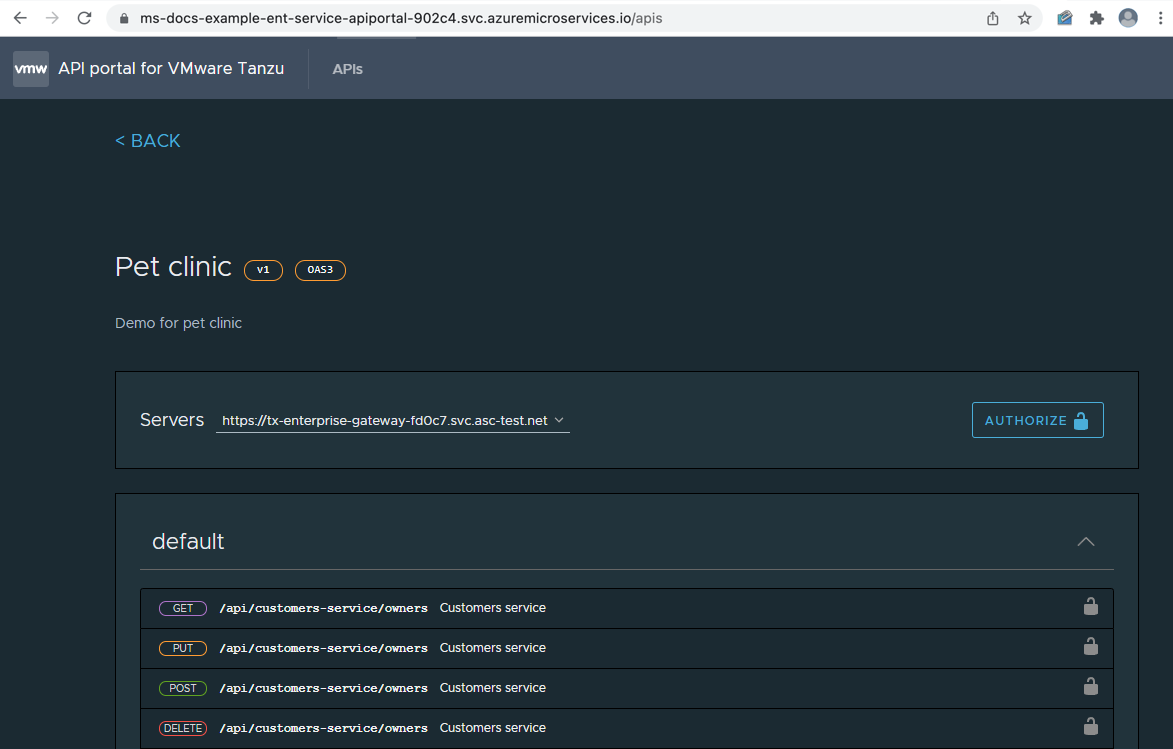
API's uitproberen in API-portal
Gebruik de volgende stappen om API's uit te proberen:
Selecteer de API die u wilt proberen.
Selecteer EXECUTE en het antwoord wordt weergegeven.
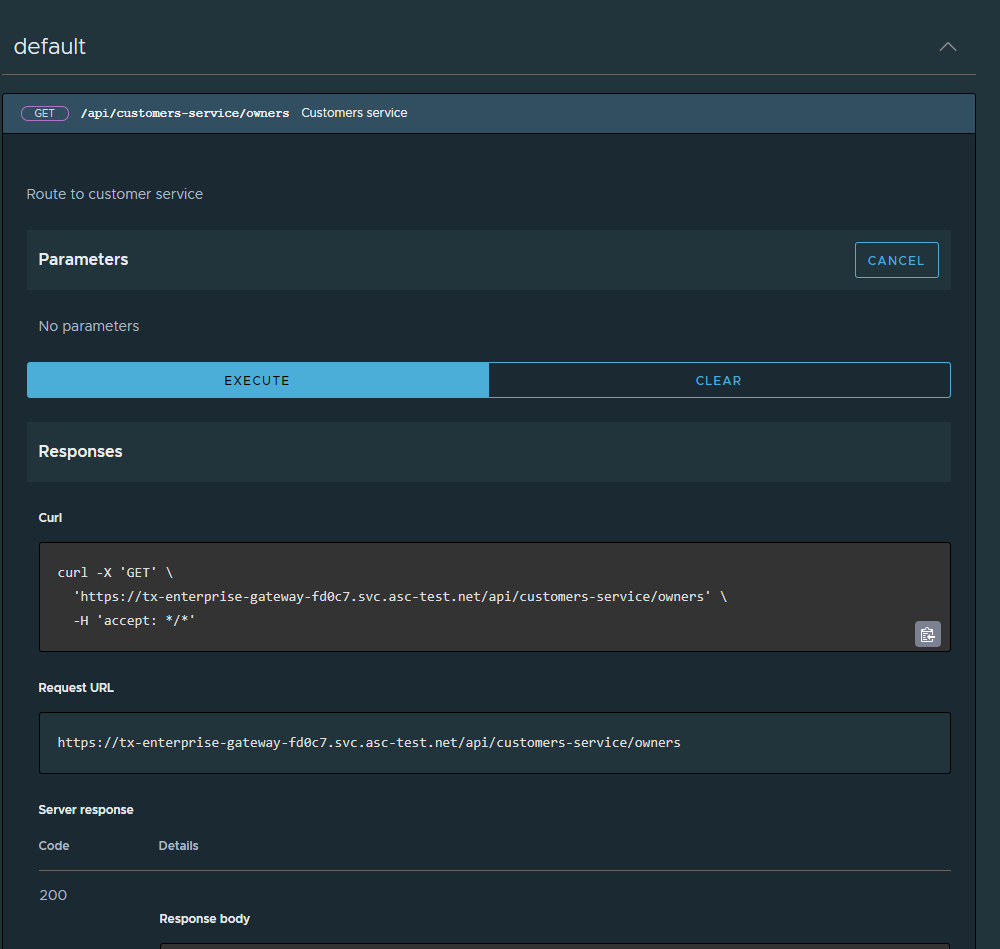
API-portal in- of uitschakelen na het maken van de service
U kunt de API-portal in- en uitschakelen na het maken van de service met behulp van Azure Portal of Azure CLI. Voordat u de API-portal uitschakelt, moet u het eindpunt ervan ongedaan maken.
Gebruik de volgende stappen om DE API-portal in of uit te schakelen met behulp van Azure Portal:
- Navigeer naar uw serviceresource en selecteer vervolgens DE API-portal.
- Selecteer Beheren.
- Selecteer of hef de selectie van de API-portal in of uit en selecteer Opslaan.
- U kunt nu de status van de API-portal bekijken op de pagina van de API-portal .